Enterprise Reports Export
Das Programm beinhaltet einen Export im CSV Format. Dieses Format ist unter anderem mit Microsoft Excel kompatibel.
Sie können bis zu 10 gleichzeitige Export-Aufgaben stellen, die vom Enterprise Report Service abgearbeitet und per Mail übermittelt werden, ohne dass Sie im Programm darauf warten müssen.
Die Möglichkeiten zur Einstellung des Exports und des Bearbeiten mit Excel ermöglichen Ihnen auch die Ergebnisse druckgerecht aufzuarbeiten um zum Beispiel PDFs zu erstellen. Dieses Format ist zum Ausdrucken wesentlich besser geeignet als der Druck aus dem Browser heraus.
Mit dem Knopf Exportieren erhalten Sie die Möglichkeit Einstellungen für den bevorstehenden Export vorzunehmen.

| Element / Schalter | Funktion / Beschreibung |
|---|---|
| Informationen | Im Bereich Informationen werden das gewählte Layout und der Zeitraum dargestellt. |
| Ebene ausgeben bis |
Stellen Sie ein, bis zu welcher Ebene die Daten ausgegeben werden sollen. Wenn z.B. die einzelnen Artikel nicht relevant sind können Sie die Darstellung übersichtlicher gestalten. Dies kann auch wichtig sein, um später ein PDF zu erzeugen. |
| Mandanten ohne Daten ausgeben |
Mandanten ohne Daten können zur Verbesserung der Übersicht ausgeschlossen werden. |
| Nullwerte ausgeben |
Werte mit Null (0/0,00) können unterdrückt werden, so dass solche Felder ohne Inhalt ausgegeben werden. Vorteil beim Drucken: Meistens erhöht dies die Übersicht, da sich leere Felder deutlicher abheben. Nachteil beim Kalkulieren: Bei später hinzugefügten automatischen Summenformeln kann dies Nachteile, da eine unterbrochenen Zahlenreihenfolge die Ausdehnung der Formel unterbricht. |
| Summenzeilen ausgeben |
Die Zeilen mit den Summen für die einzelnen Gruppen können von der Ausgabe ausgeschlossen werden. |
| Auszugebende Felder |
Hier werden die auszugebenden Werte festgelegt. Die möglichen Felder hängen von der Layoutart des gewählten Layouts ab. Mindesten ein Wert muss ausgewählt sein um ein Export durchführen zu können. Weiterführende Dokumentation: Umsatz- und Mehrwertsteuerverteilung |
| Ausgabeformat |
Momentan kann das Ergebnis nur als CSV ausgegeben werden, PDF wird noch ergänzt. |
| Senden als eMail |
Tragen Sie die Mailadresse ein, an die der Export versendet werden soll (das Feld wird mit der Mailadresse aus Ihrem Benutzerprofil vorbesetzt). Sie können auch mehrere Mailadressen per Semikolon getrennt hinterlegen. Bei der hier vorhandenen Möglichkeit extrem große Datenmengen an mehrere Teilnehmer zu versenden behalten wir uns vor bei einer exzessiven Benutzung des Exports gegebenenfalls Rechenzeit abzurechnen. Eine "normale Benutzung" bleibt von einer gesonderten Abrechnung ausgeschlossen. |
| Exportieren |
Mit Exportieren wird ein in der Export-Aufgaben Liste ein Auftragt erzeugt.
Diese Export-Aufgabe wird von dem Enterprise Report Service innerhalb von MyHypersoft vorgemerkt und in einer Warteschlange abgearbeitet. Sie können bis zu 10 Export-Aufgaben gleichzeitig erstellen und sich vom Programm abmelden, ohne auf das Ergebnis warten zu müssen.
Ein Export kann je nach Auslastung bis zu 15 Minuten dauern. Sollte ein Export-Auftrag fehlschlagen, erhalten Sie ersatzweise eine entsprechende Mitteilung an die eingetragene Mailadresse(n). Eine Aufgabe mit den Exakt gleichen Einstellungen wird vom System abgelehnt. Durch Filter wie die Artikelauswahl sind in den Auswertungen bestimmte Artikel nicht enthalten, auch können je nach Einstellungen nicht alle Standorte teilnehmen. Um zu vermeiden das Daten unbemerkt fehlen wird in den Export Dateien eine Zeile angefügt, welche darauf hinweist, dass Filterkriterien auf die Daten angewandt wurden.
|
Über den Knopf Export-Aufgaben öffnet sich die Liste der erstellten Export-Aufgaben.

Man sieht dort, wann die Aufgabe erstellt und wann sie beendet wurde. Der Zeitpunkt der Fertigstellung wird ebenfalls angezeigt. Solange eine Aufgabe noch auf die Bearbeitung wartet (Warte auf Export), kann diese abgebrochen werden. Weitere Status sind Wird exportiert (man muss auf den Abschluss warten), Abgebrochen (wenn eine Aufgabe vor dem Export manuell abgebrochen wurde) und Fehlgeschlagen wenn der Export nicht erfolgreich durchgeführt werden konnte. Über den Knopf Info zu jeder Aufgabe, können Sie Details zu einer Export-Aufgabe einsehen.
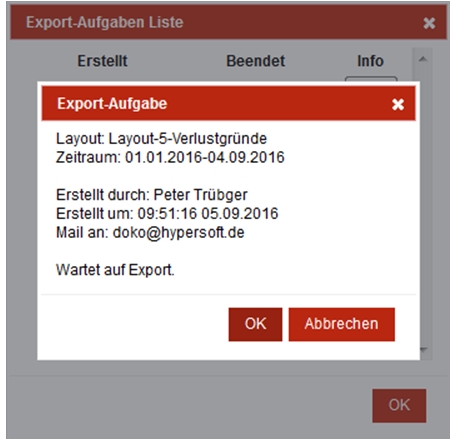
Folgende Punkte werden beim Export nicht unterstützt:
-
Der Export gibt keinen Vergleichszeitraum von den Daten aus.
-
Der Export kann momentan noch nicht als PDF ausgegeben werden.
-
Der Export gibt nicht die durchschnittliche Abweichung in der Gruppe aus.
Zurück zur übergeordneten Seite: Enterprise Reports & UX/IF Data Transfer
